NEC GT950 User Manual [it]
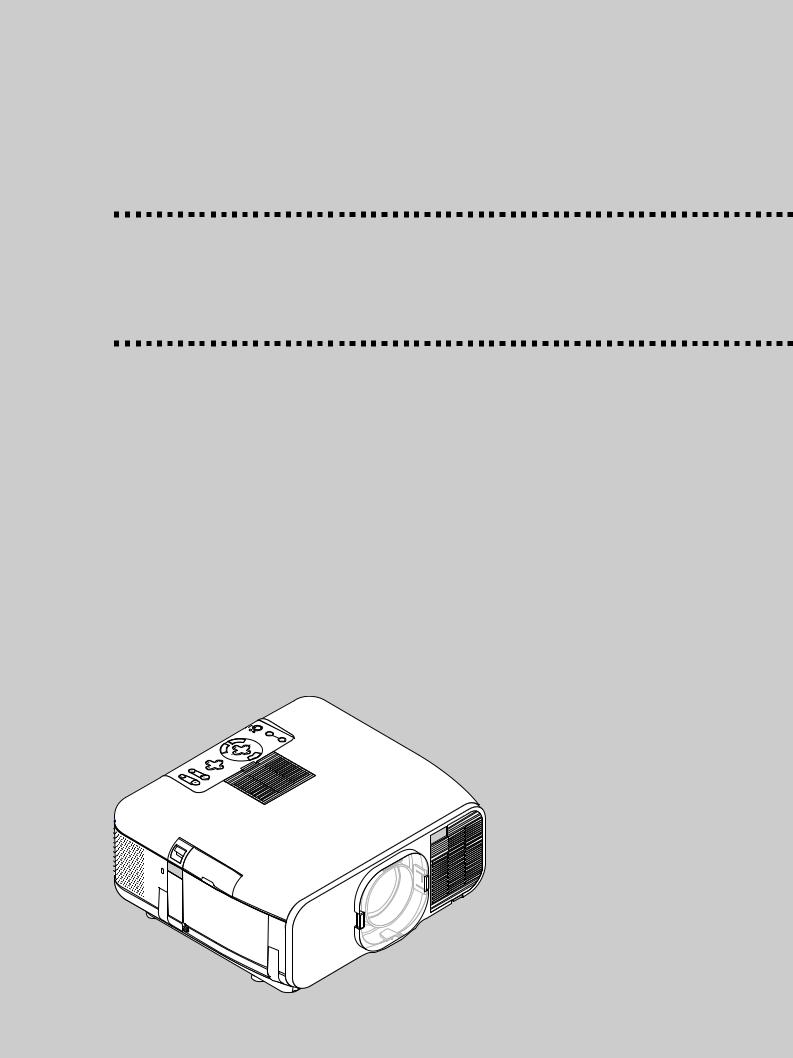
GT950
Proiettore LCD
Manuale dell'utente
Italiano 
RETNE
CNA E L
C
UNEM
I – 1
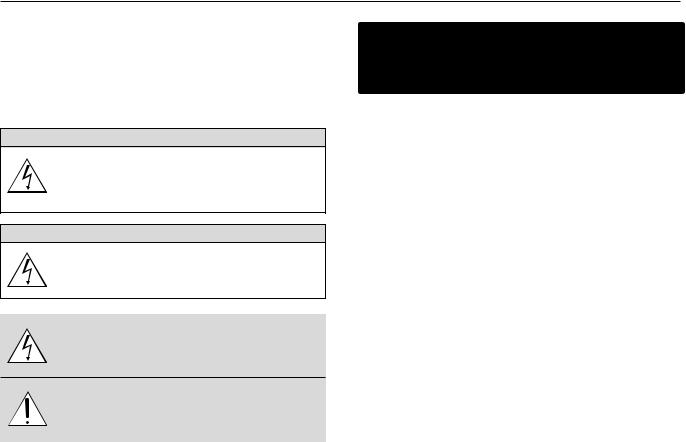
IMPORTANTI INFORMAZIONI
Precauzioni
Si prega di leggere attentamente questo manuale prima di usare il nuovo proiettore NEC GT950 e di tenerlo a portata di mano per riferimenti futuri.
Il vostro numero di serie si trova al di sotto della targhetta nel lato sinistro del GT950. Segnate il numero di serie qui:
C A U T I O N
Quest’etichetta rimane sul lato del telecomando.
PRECAUZIONE
Per spegnere l’alimentazione, assicurarsi di scol-legare la spina dalla presa a muro.
La presa a muro deve essere installata il più vicino possibile al dispositivo in posizione facilmente accessibile.
PRECAUZIONE
PER EVITARE SCOSSE ELETTRICHE, NON APRIRE L’INVOLUCRO.
ALL’INTERNO SI TROVANO PARTI NON RIPARABILI DA PARTE
DELL’UTENTE. PER OGNI RIPARAZIONE, RIVOLGERSI A
PERSONALE QUALIFICATO.
Questo simbolo avverte l’utente che la tensione non isolata all’interno dell’unità può essere sufficiente per causare una scossa elettrica. Perciò è pericoloso venire in contatto con le parti all’interno dell’unità.
Questo simbolo avverte l’utente di importanti in-formazioni che sono state fornite in relazione al funzionamento e alla manutenzione dell’unità. Queste informazioni devono essere lette atten-tamente per evitare eventuali problemi.
AVVERTIMENTO
PER EVITARE INCENDI O SCOSSE ELETTRICHE, NON ESPORRE
L’UNITA’ ALLA PIOGGIA O ALL’UMIDITA’. NON COLLEGARE MAI LA
SPINA DI MASSA DI QUEST’UNITA’ AD UN CAVO DI PROLUNGA O IN
UNA PRESA MURALE, A MENO CHE TUTTI E TRE I PERNI POSSANO
ESSERE COMPLETAMENTE INSERITI. NON APRIRE L’INVO-LUCRO.
ALL’INTERNO SI TROVANO DEI COMPONENTI AD ALTA TENSIONE.
TUTTI I LAVORI DI ASSISTENZA TECNICA DEVONO ESSERE ESEGUITI
DA PERSONALE TECNICO QUALIFICATO.
3. Nota informativa sul rumore acustico GSGV:
Il livello di pressione sonora è inferiore a 70 dB (A) in conformità con le norme ISO 3744 e ISO 7779.
• IBM è un marchio di fabbrica registrato di Società per azioni delle
Macchine degli Affari Internazionale.
• Macintosh e PowerBook sono registrati marchi di fabbrica di Apple
Computer, Inc.
• L'altro prodotto e nomi di compagnia menzionati nel manuale di questo utente possono essere i marchi di fabbrica dei loro possessori rispettivi.
I – 2
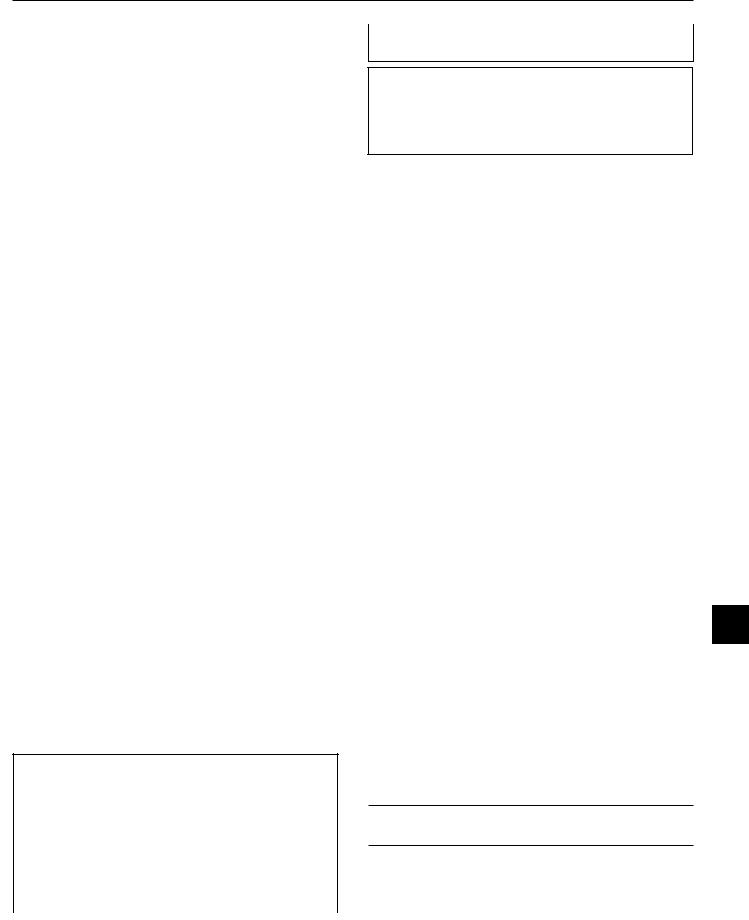
Importanti norme di sicurezza
Nel Regno Unito, bisogna usare un cavo di alimentazione BS approvato dotato di una spina con un fusibile nero (cinque amplificatori). Se il cavo di alimentazione non è in dotazione con questo apparecchio, rivolgetevi al vostro rivenditore.
Installazione
1.Per ottenere i migliori risultati, usare il proiettore in una stanza buia.
2.Posizionare il proiettore su una superficie piana ed orizzontale in un
ambiente asciutto, privo di polvere e umidità.
Vertical angle of installation must be between -10° and + 10° when displaying an image. Se posizionate il proiettore al di fuori da questo campo, un eccesso di calore può essere trasferito alla lampada e ridurre così la durata della stessa.
3.Non posizionare il proiettore nella luce diretta del sole, vicino ad un termosifone o nelle vicinanze di altre apparecchiature che generano del calore.
4.L’esposizione alla luce diretta del sole, al fumo o al vapore può recare danni ai componenti interni.
5.Maneggiare il proiettore con cura. Eventuali cadute o vibrazioni possono danneggiare i componenti interni.
6.Non posizionare degli oggetti pesanti sul proiettore.
7.Se si desidera installare il proiettore nel soffitto:
a.Non cercare mai di installare il proiettore da soli.
b.Il proiettore deve essere installato da dei tecnici qualificati per assicurare un funzionamento corretto e per ridurre il rischio di lesioni personali.
c.Inoltre, il soffitto deve essere sufficientemente forte da sostenere il proiettore e l’installazione deve essere conforme alle norme locali.
d.Per ulteriori informazioni, rivolgersi al concessionario.
Al rivenditore o all’installatore:
Per prevenire eventuali cadute del proiettore, installate lo stesso in un luogo sicuro e fissatelo in un modo tale da garantire una sufficiente forza da sopportare il peso del proiettore (7,2 kg/15,9 lbs) e se deve essere installato nel soffitto per un lungo periodo, deve anche resistere ai terremoti.
Alimentazione
1.Questo proiettore è stato disegnato per funzionare con un’alimentazione di 100-120 o 200-240V 50/60 Hz c.a. Assicurarsi che l’alimentazione corrisponda a questo requisito prima di cercare di usare il proiettore.
2.Maneggiare il cavo di alimentazione con cura ed evitare di piegare lo stesso eccessivamente. Un cavo di alimentazione danneggiato può causare delle scosse elettriche o un incendio.
3.Se si ha intenzione di non usare il proiettore per un lungo periodo di tempo, scollegare la spina dalla presa murale.
Pulizia
1.Staccare la spina del proiettore prima di pulirlo.
2.Pulire il mobile periodicamente con un panno umido. Se pesantemente sporco, usare un detergente blando. Non usare mai detergenti forti o solventi tipo alcol o dilventi.
3.Usare carta per lenti per pulire l’obiettivo, e fare attenzione di non graffiare o danneggiare l’obiettivo.
Informazione importante
Non staccate il cavo di alimentazione dalla presa a muro nelle seguenti circostanze, altrimenti si può danneggiare il proiettore:
*Mentre appare l’icona Hour Glass.
*Mentre appare il messaggio “Vi preghiamo di attendere”. Questo messaggio viene visualizzato dopo aver spento il proiettore.
*Immediatamente dopo che il cavo di alimentazione viene collegato alla presa murale (l’indicatore POWER (accensione) non ha ancora assunto una stabile luminosità arancione).
*Immediatamente dopo l’arresto della ventola di raffreddamento (la ventola di raffreddamento continua a lavorare per 2 minuti ancora, dopo che il proiettore viene spento con il tasto POWER OFF
(spegnimento).
*Mentre gli indicatori di POWER e di STATUS stanno lampeggiando alternativamente.
AVVERTANZA
Per proteggere il meccanismo di cambio della lente, è presente una imbottitura di piuma in polyuretane duro attaccata alla lente. Prima di utilizzare il proiettore, rimuovete l’imbottitura di schiuma. Riattaccate l’imbottitura di schiuma prima di trasportare il proiettore.
Sostituzione della lampada
•Per sostituire la lampada, seguire tutte le istruzioni fornite a pagina I-58.
•Sostituire senz’altro la lampada quando appare il messaggio “La lampada è arrivata a fine vita. Per favore sostituire la lampada.”.
Se continuate ad usare la lampada dopo che questa ha esaurito la sua durata, il bulbo della lampada si può frantumare e frammenti di vetro si possono disperdere nel contenitore della lampada.
•Non toccare questi pezzi di vetro, altrimentiri potete fare male.
Se ciò capita, rivolgetevi al rivenditore NEC per la sostituzione della lampada.
•Permettere almeno 2 minuti per da far scorrere tra lo spegnimento e l’accensione deus campada.
•É applicato alto voltaggio dua lampada appena viene accesa.
•Perciò se spegnette e velocemente riaccensete accorcerete la vita deus vostra lampada e apportare danni al vostro proiettore.
Prevenzione contro incendi
1.Assicurarsi che la ventilazione sia sufficiente e che le aperture di ventilazione non siano coperte per prevenire l’accumularsi del calore all’interno del proiettore. Lasciare uno spazio libero di almeno 3 pollici (10 cm) tra il proiettore ed il muro.
2.Prevenire l’introduzione di oggetti estranei, quali graffette e frammenti di carta, all’interno del proiettore. Non cercare di recuperare eventuali oggetti caduti all’interno del proiettore. Non inserire mai degli oggetti di metallo, ad esempio fili di ferro o un cacciavite, all’interno del proiettore. Qualora un oggetto estraneo dovesse finire all’interno del proiettore, scollegarlo immediatamente e far rimuovere l’oggetto estraneo dal personale NEC qualificato.
3.Non posizionare dei contenitori di liquidi sopra il proiettore.
Non guardate nel’obiettivo
•Mentre il proiettore e’ in funzione seri danni possono risoctare ai vostri occhi.
•Tenete qualsiasi oggetto tipo di lente di ingrandimento fuori dalla traiettori a del proiettore. La luce proiettata dagli obiettivi è vasta, perciò qualsiasi.
•Non coprite gli obiettivi con copri obiettivi forniti o equivalenti mentre il proiettore è acceso. Così facendo potete indurre lo scioglimento del copri obiettivo e possibilmente bruciarvi le mani dovuto al calore emesso dalla luce.
•Obiettivi, può causare effetti imprevedibili come ad esempio fuoco o danni agli occhi.
Fate attenzione quando estraete la scheda PC dalla fessura della scheda PC poiché sia la scheda che la fessura diventano caldi durante l’uso o immediatamente dopo.
PRECAUZIONE: Non mettete le mani vicino all’apertura dellal ente durante lo spostamento della lente. Shifting the lens could pinch fingers or hands causing injury.
I – 3

INDICE
1 INTRODUZIONE
Introduzione del Proiettore GT950 ............................................................ |
I-5 |
Come si comincia? ......................................................................... |
I-5 |
Che cosa contiene la scatola? ....................................................... |
I-6 |
Per familiarizzare con il Proiettore GT950 ............................................ |
I-7 |
Caratteristiche della parte anteriore ........................................ |
I-7 |
Caratteristiche della parte posteriore ...................................... |
I-8 |
Fissaggio del coprilente .................................................... |
I-8 |
Per portare il Proiettore ..................................................... |
I-9 |
Impostazione del proiettore per l’ubicazione verticale ............... |
I-10 |
Accensione ............................................................................ |
I-11 |
Caratteristiche del pannello dei terminali ............................... |
I-12 |
Caratteristiche del Telecomando ........................................... |
I-14 |
Installazione delle pile ..................................................... |
I-16 |
Gamma operativa ............................................................ |
I-16 |
Precauzioni per il telecomando ....................................... |
I-16 |
Commutazione del modo operativo tra il computer e il proiettore ... |
I-17 |
2 INSTALLAZIONE
Impostazione del Proiettore ......................................................... |
I-18 |
Selezione dell’ubicazione ............................................................. |
I-18 |
Schema della distanza ................................................................. |
I-18 |
Installazione nel soffitto ................................................................ |
I-18 |
Schermo e distanza di proiezione ................................................ |
I-19 |
Diagramma del cablaggio ............................................................ |
I-21 |
Collegamento del PC o del computer Macintosh .................. |
I-22 |
Collegamento delcomputerallaporta diuscitadelmouse ......... |
I-23 |
Collegamento di un monitor esterno ...................................... |
I-24 |
Collegamento di un PC privo di uscita DVI ............................ |
I-24 |
Collegamento del lettore DVD ............................................... |
I-25 |
Collegamento del VCR o del lettore di LaserDisc .................. |
I-26 |
3 FUNZIONAMENTO
Collegamento del cavo di alimentazione ed accensione del proiettore .. |
I-27 |
Sullo schermo di avviamento ....................................................... |
I-28 |
Impostazione del proiettore .......................................................... |
I-29 |
Altre regolazioni ........................................................................... |
I-30 |
Funzionamento principale ............................................................ |
I-31 |
Regolate l'immagine usando la funzione Regolazione Automatica . I-31 |
|
Controllo del volume .............................................................. |
I-32 |
Spegnimento dell'immagine e del suono ............................... |
I-32 |
Aiuto su come usare il proiettore ........................................... |
I-32 |
Utilizzo del puntatore ............................................................. |
I-32 |
Per ingrandire e spostare un'immagine ................................. |
I-32 |
Correzione della deformazione trapezoidale ......................... |
I-33 |
Fermo immagine .................................................................... |
I-33 |
Utilizzo dei menù .......................................................................... |
I-33 |
Personalizzazione del Menù base ......................................... |
I-33 |
Utilizzo di un mouse USB ............................................................. |
I-34 |
Struttura ad albero del menü ....................................................... |
I-35 |
Elementi del menù ....................................................................... |
I-37 |
Descrizione dei menù e delle funzioni ......................................... |
I-38 |
Selezione Fonte ........................................................................... |
I-38 |
RGB1, DVI (DIGITALE/ANALOGICO)/ |
|
Video/S-Video/PC Card Viewer |
|
Regolazione Immagine ................................................................ |
I-39 |
Luminosità/Contrasto/Colore/Tonalità/Nitidezza |
|
Volume ......................................................................................... |
I-39 |
Opzioni Immagine ........................................................................ |
I-39 |
Chiave .................................................................................... |
I-39 |
Modo Lampada ...................................................................... |
I-39 |
Rapporto Aspetto ................................................................... |
I-40 |
Riduzione Rumore ................................................................. |
I-40 |
Posizione /Orologio ................................................................ |
I-40 |
Risoluzione ............................................................................ |
I-40 |
Filtro video ............................................................................. |
I-40 |
Scansione maggiore .............................................................. |
I-40 |
Predefinite ............................................................................. |
I-41 |
Gestione Colori ............................................................................ |
I-41 |
Temperatura Colore ............................................................... |
I-41 |
Correzioni Gamma ................................................................ |
I-41 |
Correzione Colori ................................................................... |
I-41 |
Matrice Colore ....................................................................... |
I-41 |
Balanciamento Bianco ........................................................... |
I-42 |
Opzioni Proiettore ........................................................................ |
I-42 |
Auto spegnimento .................................................................. |
I-42 |
Menù ...................................................................................... |
I-42 |
Modo menù ..................................................................... |
I-42 |
Menù avanzato/Menù base ......................................... |
I-42 |
Lingua ............................................................................. |
I-42 |
Puntatore Proiettore ........................................................ |
I-43 |
Menu display ora ............................................................. |
I-43 |
Messaggio (Fonte, Nessuna ingresso, Pulire il filtro) ...... |
I-43 |
Pulsante diretto (Barra volume, Keystone Bar) ............... |
I-43 |
Configurazione ....................................................................... |
I-44 |
Orientamento .................................................................. |
I-44 |
Ritratto ............................................................................. |
I-44 |
Sfondo ............................................................................. |
I-44 |
Impostazioni del mouse ................................................... |
I-44 |
Tasto/ Sensibilità ......................................................... |
I-44 |
Opzioni del PC Card Viewer ............................................ |
I-45 |
Opzioni di Cattura ............................................................ |
I-45 |
Selezione Segnale .......................................................... |
I-45 |
Autoallineamento ............................................................. |
I-46 |
Auto accensione .............................................................. |
I-46 |
Gestione Risparmio Energia ........................................... |
I-46 |
Conferma Spegnimento .................................................. |
I-46 |
Salvataggio Chiave .......................................................... |
I-46 |
Operazione Continua ...................................................... |
I-46 |
Altoperlante Integrato ...................................................... |
I-46 |
Azzera Contatore Lampada ............................................ |
I-46 |
Azzera uso filtro ............................................................... |
I-46 |
Sensore remoto ............................................................... |
I-46 |
Tasto di bloccaggio del pannello di controllo ................... |
I-46 |
Selezionate modo s-video ............................................... |
I-46 |
Velocità di comunicazione ............................................... |
I-47 |
Selezione Fonte Default .................................................. |
I-47 |
Modo LAN .............................................................................. |
I-46 |
Indirizzo IP ....................................................................... |
I-46 |
Porta, Passaggio ............................................................. |
I-46 |
Stato ................................................................................ |
I-47 |
Lente ...................................................................................... |
I-47 |
Codice ................................................................................... |
I-48 |
Strumenti ...................................................................................... |
I-48 |
Cattura ................................................................................... |
I-48 |
File della scheda PC .............................................................. |
I-49 |
Per cambiare il logo di sfondo ......................................... |
I-49 |
Lavagna ................................................................................. |
I-50 |
Aiuto ............................................................................................. |
I-50 |
Indice ..................................................................................... |
I-50 |
Informazioni ........................................................................... |
I-50 |
Utilizzo della funzione PC Card Viewer ....................................... |
I-51 |
Caratteristiche ....................................................................... |
I-51 |
Inserimento ed espulsione della scheda PC ......................... |
I-51 |
Installazione del software PC Card Viewer ............................ |
I-52 |
Avviamento del software PC Card Viewer nel PC |
|
(PC Card Viewer Utility 1.0) ................................................... |
I-52 |
Utilizzo della funzione del PC Card Viewer dal proiettore |
|
(riproduzione) ........................................................................ |
I-53 |
Cattura delle immagini visualizzate sul proiettore .................. |
I-55 |
Visualizzazione delle immagini digitali ................................... |
I-55 |
Disinstallazione del software PC Card Viewer ....................... |
I-56 |
Terminologia .......................................................................... |
I-57 |
4 MANUTENZIONE
Sostituzione della lampada .......................................................... |
I-58 |
Pulizia o sostituzione del filtro ...................................................... |
I-59 |
5 LOCALIZZAZIONE DEI GUASTI
Messaggi spie di stato / accensione ............................................ |
I-60 |
Problemi comuni e soluzioni ........................................................ |
I-60 |
6 SPECIFICHE
Sezione ottica/elettrica/meccanica ............................................... |
I-62 |
Dimensioni dell’involucro ............................................................. |
I-63 |
Connettore mini D-Sub a 15 pin ................................................... |
I-64 |
Lista dei segnali di ingresso compatibili ....................................... |
I-65 |
Codici di controllo del PC ............................................................. |
I-66 |
Collegamento del cavo ................................................................ |
I-66 |
I – 4

1. INTRODUZIONE
Introduzione del Proiettore GT950
Questa sezione contiene la presentazione del vostro nuovo Proiettore GT950 e ne descrive sia caratteristiche che controlli.
Ci congratuliamo con voi per aver acquistato il Proiettore GT950
Il modello GT950 è uno dei migliori proiettori dispo-nibili oggi. Il GT950 vi permette di proiettare immagini precise fino a 300 pollici (misurati diagonalmente) dal vostro PC o computer Macintosh (da tavolo o notebook), VCR, lettore DVD, macchinetta fotografica per documenti o persino lettore di LaserDisc oppure dal PC Card Viewer.
Si può usare il proiettore su un tavolo o carrello, si può usare il proiettore per proiettare delle immagini da dietro lo schermo e lo si può montare nel soffitto *1. Si può anche usare il telecomando senza fili.
Caratteristiche che apprezzerete:
•Facile impostazione e funzionamento.
•Il posizionamento del proiettore in una posizione verticale consente la visualizzazione verticale.
Il software verticale in dotazione fornisce un’immagine con una rotazione di 90 gradi in senso orario del del display per l’orientamento verticale (solo per PC).
•Il sostegno verticale speciale serve per fissare il proiettore in una posizione verticale .
•L'aria calda proveniente dai fori non dà fastidio al pubblico durante la presentazione, poichè i fori di ventilazioni sono posti nelle parti inferiori.
•Lampada NSH 200 watt.
•Il telecomando senza fili in dotazione manovra il proiettore da alcun angolo.
•L'immagine può essere proiettata tra 25 e 300 pollici (misurato diagonalmente).
•La correzione Chiave vi permete di correggere la distorsione trapezoidale affinchè l'immagine sia quadrata.
•Potete scegliere tra i modi video a seconda della sorgente: "normal" per un'immagine tipica, "naturale" per una vera riproduzione dei colori.
•Il PC Card Viewer incorporato vi permette di iniziare la presentazione anche quando non avete a disposizione un PC nell'attuale luogo.
•La funzione "Cattura" vi permette di catturare l'immagine attualmente proiettata.
•Un'immagine può essere proiettata sullo schermo o da dietro lo schermo e si può anche installare il proiettore nel soffitto.
•La tecnologia esclusiva Advanced AccuBlend della NEC costituisce un'intelligente combinazione di pixel -- una compressione dell'imamgine estremamente accurata -- offre un'immagine nitida con la risoluzione UXGA (1600 1200)*2.
•Compatibile con la maggior parte dei segnali IBM VGA, SVGA, XGA, SXGA/UXGA (con Advanced AccuBlend)*2, Macintosh, i segnali dei componenti (YCbCr/YPbPr) od altri segnali RGB con una gamma di frequenza orizzontale da 15 a 100 kHz ed una gamma di frequenza verticale da 48 a 120 Hz. Include i segnali NTSC, PAL, PAL-M, PAL-
N, PAL60, SECAM e i segnali video standard NTSC4.43.
NOTA: Gli standard video composti sono i seguenti:
NTSC: standard televisivo americano per i componenti video negli Usa ed in Canada.
PAL: standard televisivo usato in Europa occidentale. PAL-M: Standard TV usato in Brasile.
PAL-N: Standard TV usato in Argentina, Paraguay ed Uruguay.
PAL60: standard televisivo usato per la riproduzione NTSC su televisori PAL. SECAM: standard televisivo usato in Francia e in Europa orientale. NTSC4.43: standard televisivo usato nel Medio Oriente.
•Il telecomando in dotazione può essere usata senza cavo e si può anche usare il telecomando e l’adattatore del mouse per manovrare il mouse del vostro PC o Macintosh dall’altra parte della stanza con il ricevitore del mouse incorporato.
•Si può manovrare il proiettore con un PC usando la porta di controllo del PC*3.
•Il design moderno dell’involucro è leggero, compatto, facile da portare e adatto per ogni tipo di ufficio, stanza delle riunioni o auditorio.
•Sono disponibili otto tipi di puntatori per vari tipi di presentazioni.
•Il terminale USB consente il funzionamento del mouse USB*4.
*1 Non cercare mai di installare il proiettore nel soffitto da soli.
Il proiettore va installato da tecnici qualificati per assicurare il corretto funzionamento e per ridurre il rischio di lesioni personali. Inoltre, il soffitto deve essere sufficientemente forte per sostenere il proiettore e l’installazione deve essere conforme alle norme locali. Rivolgersi al vostro concessionario per ulteriori informazioni.
*2 A UXGA (1600 1200) e l'immagine SXGA (1280 1024) vengono convertite in un'immagine nitida 1024 768 rispettivamente, grazie alla tecnologia Advanced AccuBlend.
*3 E' richiesta l'utilità di controllo PC Control Utility 1.0. Questo programma è in dotazione con il CD-ROM fornito.
*4 Il terminale USB è conforme alle specifiche USB1.1 ed accetta solo un mouse USB.
Come si comincia?
Il modo più rapido per cominciare consiste nel fare le cose con calma nel modo corretto dall’inizio. Prendetevi il tempo necessario per revisionare il manuale dell’utente. Questo serve per risparmiare del tempo successivamente. All’inizio di ciascuna sezione del manuale c’è un sommario. Se la sezione non è rilevante per il momento, la si può saltare.
I – 5
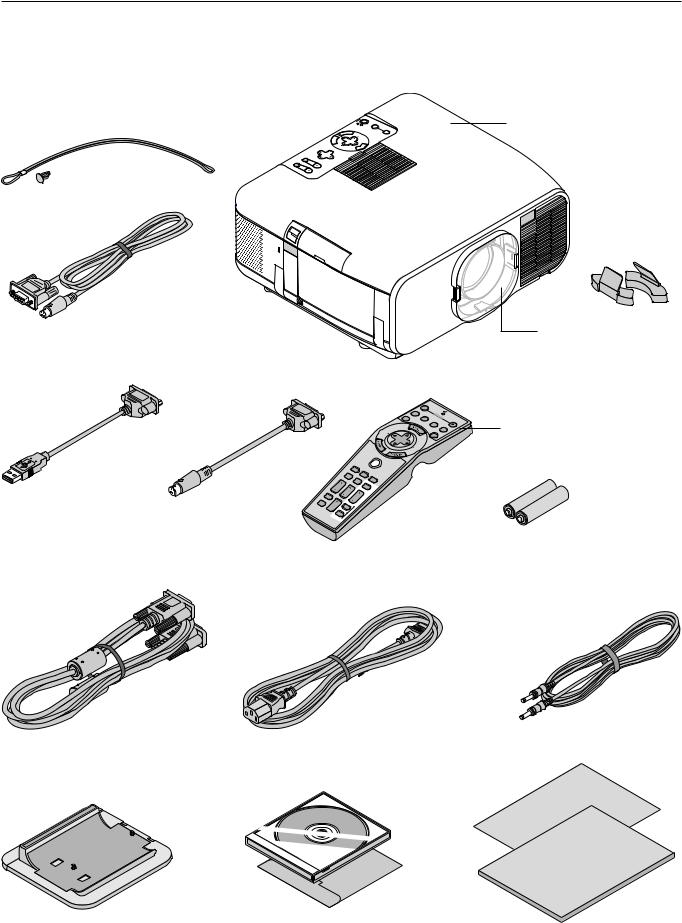
Che cosa contiene la scatola?
Assicurarsi che la scatola contenga tutti i componenti elencati. Qualora mancassero delle parti‚ rivolgersi al rivenditore. Conservare la scatola originale e tutto il materiale di imballaggio per poter trasportare il Proiettore GT950.
Corda e rivetto
Proiettore GT950 della NEC
RETNE
CN |
A |
C |
E |
|
|
L |
|
|
UNEM
|
Spaziatore di |
|
protezione della |
Cavo seriale |
lente |
Coprilente
Adattatore del mouse |
Adattatore del mouse |
(per USB) |
(per IBM PS/2) |
PJ
|
|
|
FOCUS |
ZOOM |
|
||
|
|
HELP |
|
|
|
||
|
|
OIN |
|
|
|
SHIFT |
|
|
KEYSTONE |
|
P |
TER |
PC |
|
|
|
|
|
|
|
|||
|
|
MA |
|
|
|
CA |
|
|
|
GN |
|
|
|
RD |
|
|
|
IFY |
|
|
|
|
|
F |
|
|
SLIDE |
|
|
||
REEZE |
VOL. |
|
|
|
|
|
|
IC-M |
|
|
|
|
|
|
|
P |
|
|
|
|
|
|
|
UTE |
FO |
|
|
|
|
|
|
|
LDER |
|
|
|
|
|
|
|
S |
|
|
|
|
|
|
|
LIDE |
|
|
|
|
|
|
|
LIST |
|
|
|
|
|
|
AUTO
ADJ.
SELECT
OFF |
|
|
|
|
VID |
|
|
|
|
EO |
|
|
|
|
S- |
|
P |
|
|
VID |
EO |
OW |
ER |
|
|
|
R |
|
ON |
|
|
GB1 |
||
|
|
|
|
R |
|
|
|
|
GB2 |
|
|
LAS |
|
|
|
|
ER |
|
|
Telecomando
Batterie (AA 2)
Cavo segnale RGB
(connettore da 15 pin Mini D-Sub a 15 pin Mini D-Sub)
Sostegno verticale
CD-ROM1
Cavo
T
Guida per una rapida connessione
Quick |
Connect |
|
||
|
Guide |
|||
User's |
|
|||
Manual |
||||
|
|
|||
CD-ROM2
Manuale dell’utente
I – 6
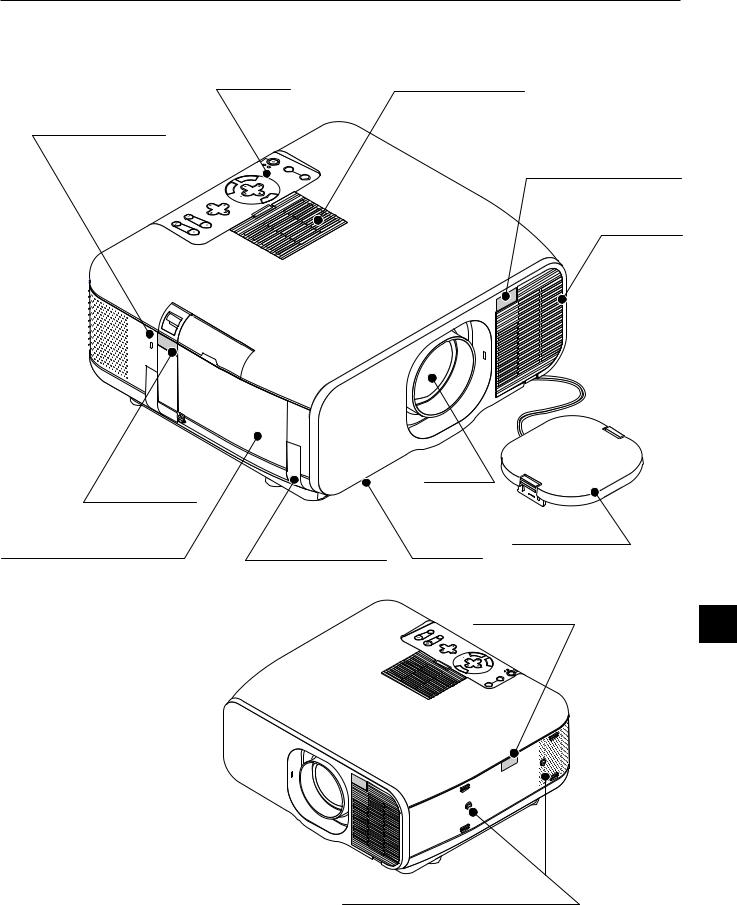
Per familiarizzare con il Proiettore GT950
Caratteristiche della parte anteriore
Controlli |
Coperchio del filtro |
Fessura per il sistema di sicurezza MicroSaver Kensington
|
|
|
|
|
|
NO |
P |
|
|||
|
|
|
|
|
/S |
|
S |
||||
|
|
|
|
AT |
|
|
O |
|
|||
|
|
|
N |
|
|
EW |
|
T |
|||
|
|
D |
|
|
R |
|
TA |
DA |
|||
|
|
YB |
|
|
|
|
|
SU |
|
||
|
|
|
|
|
|
|
|
|
|
|
JU UA |
|
|
RETNE |
|
|
|
TS OT |
|||||
|
|
|
|
|
|
|
|
|
|
|
S |
|
|
C |
|
|
|
|
|
|
|
|
UO |
CN |
A |
|
|
|
|
|
S |
|
|
CR |
|
|
|
|
|
|
|
|
|
E |
|||
|
|
|
|
|
|
E |
|
|
|
||
E |
|
|
|
|
L |
|
|
|
|
||
L |
|
|
|
E |
|
|
|
|
|
||
|
|
|
|
TC |
|
|
|
|
|
EM |
|
|
|
|
|
|
|
|
|
|
|
|
|
|
|
|
|
|
|
|
|
|
|
|
UN |
|
EL |
|
N |
|
SS |
F |
IFH |
T |
|
CO |
|
SU |
|
MOOZ
Sensore di controllo a distanza
Coperchio del filtro
Sensore di controllo |
|
Lente |
|
|
|
|
|
a distanza |
|
|
|
Coperchio della lampada |
|
Ventilazione |
Coprilente |
Impugnatura |
(uscita) |
|
|
|
|
Sensore di controllo |
|
|
|
a distanza |
|
|
|
MO |
|
|
|
OZ |
|
|
|
S |
|
|
|
UC |
|
|
|
OF |
|
TIFHS
SNLE
LEC NA
C
TCELE
S
UNEM
ECRUO
S
R |
Y |
|
|
E |
B |
D |
|
T |
|
|
|
N |
|
NA |
|
E |
SU |
R |
T/S |
|
EW |
NO |
|
|
TA |
OP |
|
TS |
|
TS |
|
|
|
|
|
OTUJD |
|
|
|
UA |
A |
|
|
Sezione di fissagio del sostegno
I – 7
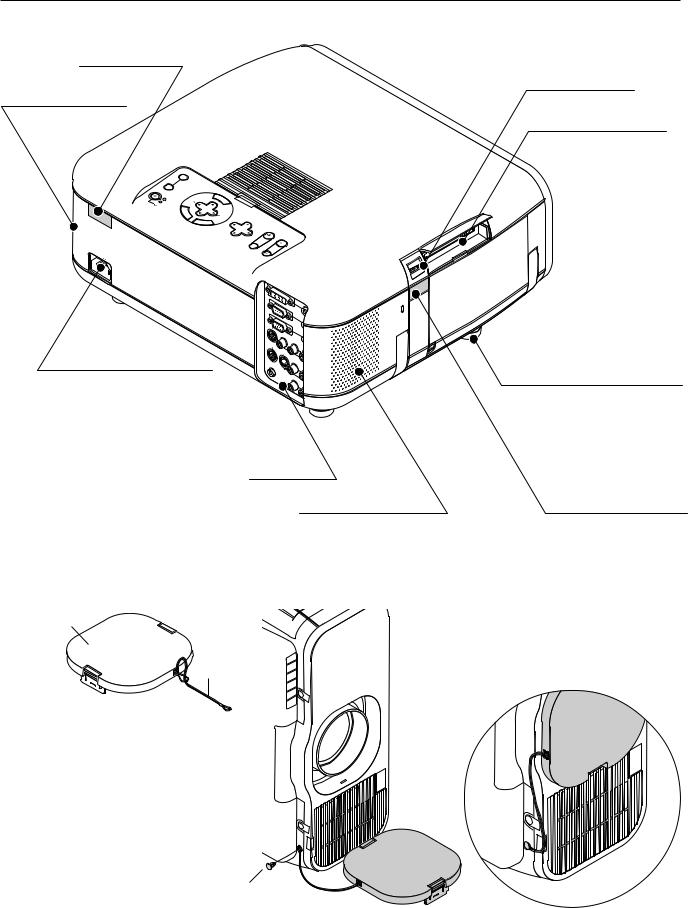
Caratteristiche della parte posteriore
Sensore di controllo a distanza
Terminale USB (mouse)
Altoparlante incorporato (2W)
Fessura di accesso per la scheda PC
|
|
|
|
AUTO |
SOURCE |
|
|
|
|
|
|
|
|
ME |
|
|
|
||
|
|
|
ADJUST |
|
|
|
|||
|
POSTATU |
|
|
NU |
|
|
|
||
O |
S |
|
|
|
|
|
|||
W |
ER |
|
T |
SELECT |
|
|
|
||
|
|
|
|
N |
|
|
|
|
|
|
N/STAND |
|
|
E |
|
|
|
|
|
|
|
|
|
|
E |
|
|
|
|
|
|
|
BY |
R |
|
|
|
|
|
|
|
|
|
|
|
C |
|
|
|
|
|
|
|
|
|
ANCEL |
|
|
|
|
|
|
|
|
|
LENS |
SHIFT |
|
|
|
|
|
|
|
|
|
|
|
|
|
|
|
|
|
|
|
FO |
CUS |
|
AC |
|
|
|
|
|
|
|
|
|
|
|
|
|
|
|
|
ZO |
|
|
IN |
|
|
|
|
|
|
|
OM |
|
AU |
DIO |
IN |
AU |
DIO |
IN |
|
PC |
CONTROL |
|
L/ |
MONO |
|
DIO OU |
|
|
|
|
|
|
AU |
|
|
|
|
VIDEO |
|
|
|
R |
|
|
|
|
|
|
|
|
Ingresso c.a. |
MOUSE |
|
|
AUDIO |
IN |
||
|
OUTPUT |
S- |
|
|
|
|
|
|
|
|
VIDEO |
|
|
|
|
Collegare qui la spina a tre perni del |
|
REMOTE |
|
AUDIO IN |
|||
|
INPUTCONTROL |
|
|||||
cavo di alimentazione in dotazione. |
|
|
|
|
UDIO O |
||
|
|
|
|
|
A |
|
|
|
|
|
|
|
|
|
UT |
Piede
Pannello dei terminali
Altoparlante incorporato (2W) |
Sensore di controllo |
a distanza |
Fissaggio del coprilente sulla lente usando il cordoncino e l’attacco in dotazione.
1.Fate passare il cordoncino attraverso il foro nel coprilente.
2. Usate l’attacco per fissare il cordoncino in basso al proiettore.
Coprilente
Corda
Rivetto
I – 8
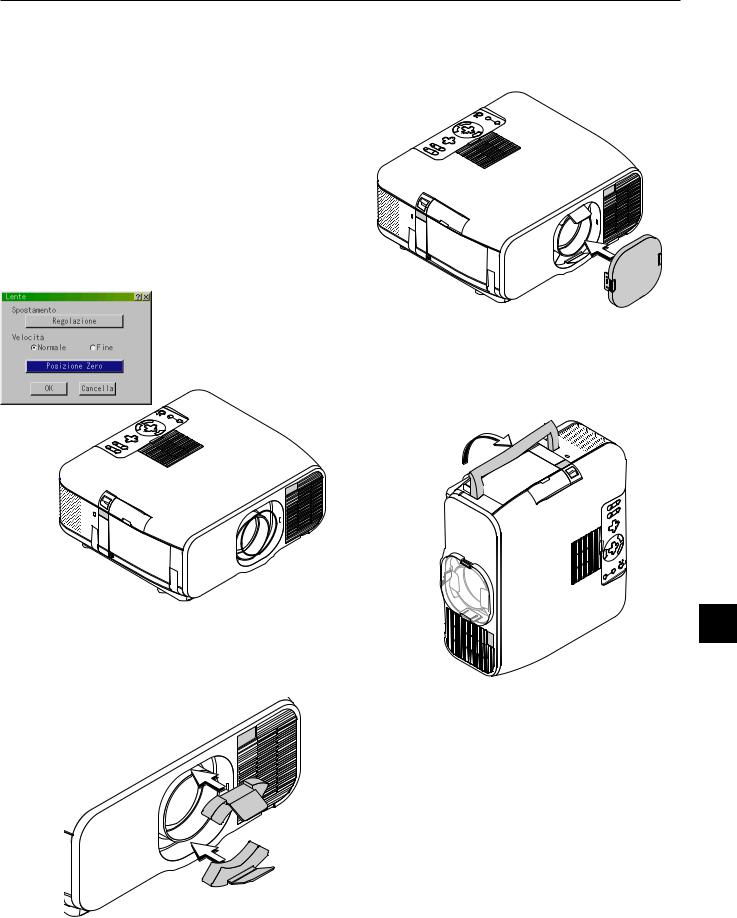
Per portare il Proiettore: Portare sempre il proiettore per l’impugnatura. Assicuarsi che il cavo di alimentazione e gli altri cavi di connessione della sorgente video siano scollegati prima di spostare il proiettore. Quando si sposta il proiettore o quando non è in uso, coprire la lente con il coprilente.
Il meccanismo della lente è composto da parti di precisione. Assicuratevi di montare i distanziatori di protezione lente in dotazione insieme all’unità lente prima di trasportare o spostare il GT950.
1. Riporre lo spostamento lente al centro
Se la posizione della lente non è centrata, bisogna spostare la stessa. Spostare la lente al centro procedendo a “Opzioni Proiettore” → “Lente”, poi “Posizione Zero” sul menù. (Fate riferimento alla pagina I-47.)
*Per usare il telecomando per questo, premete il tasto SHIFT per far apparire il display Spostamento Lente, poi spostate la lente verso il centro con i tasti SELECT ▲▼ . Premete il tasto CANCEL per chiudere il display. (Fate riferimento alla pagina I-29.)
2. Inserite il Spaziatore di protezione della lente sopra e sotto la lente
Se la lente non si trova nella posizione centrale, il Spaziatore di protezione della lente può non entrare bene oppure si potrebbe applicare una forza eccessiva sul meccanismo della lente.
Assicuratevi di inserire le parti superiore ed inferiore completamente verso il retro.
3. Installate il coprilente in dotazione
Coprilente
4. Aprite la maniglia
Afferrate la maniglia per trasportare il proiettore.
Impugnatura
Spaziatore di protezione della lente
I – 9
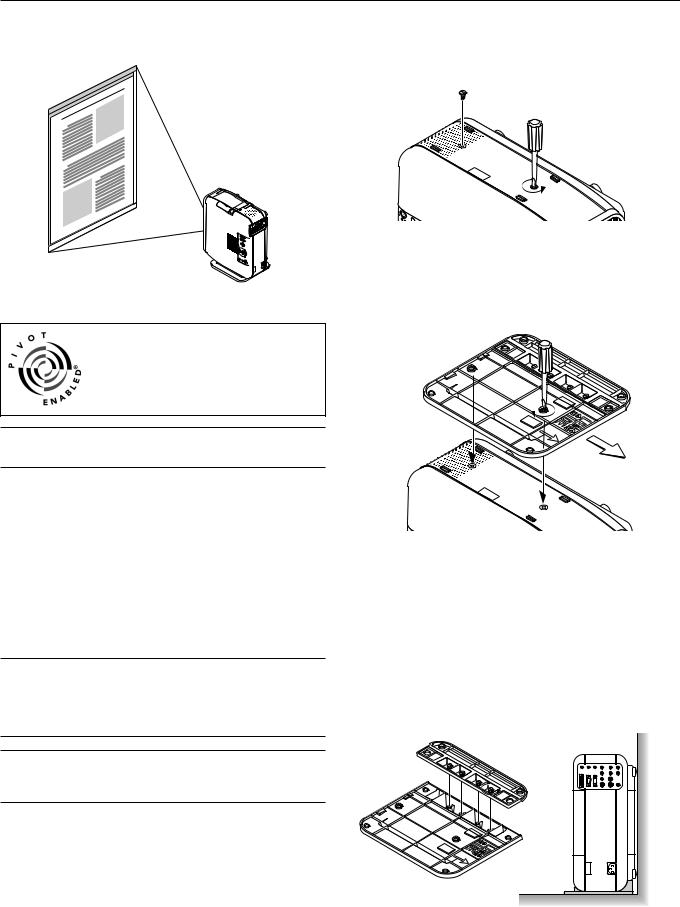
Impostazione del proiettore per l’ubicazione verticale
Questo proiettore ha una funzione verticale che supporta l’impostazione del display del personal computer.
Per usare questa funzione, fissate il sostegno in dotazione sul proiettore e posizionate il proiettore in modo verticale.
1.Rimuovete le 2 viti dall’unità principale.
Tenete queste viti in un luogo sicuro.
A
B
D
Software Pivot incluso nel CD-ROM2 in dotazione
Se il personal computer non è stato dotato di un driver per la visualizzazione verticale, installate un driver dal CD-ROM2 in dotazione. Fate riferimento al manuale in dotazione con il CDROM2 per ulteriori informazioni.
NOTA: Noi non non forniamo il software Pivot®, poichè questo CD-ROM è soltanto un esempio su come funziona. Questo software esempio non è coperto dalla garanzia.
1Installazione
Per l’installazione, fate riferimento alle istruzioni contenuti nel file
WINPORTRAIT® INSTRUCTIONS nel CD-ROM2 in dotazione.
2. Per girare il display sul CD, usate uno dei seguenti tre metodi:
*Cliccate con il tasto destro sul desktop, poi selezionate “Rotate” dal menù abbreviato.
*Cliccate con il tasto sinistro sull’icona Pivot® sulla barra dei compiti, poi selezionate “Rotate” dal menù abbreviato.
*Premete contemporaneamente i tasti Ctrl, Shift ed R.
3. Per reimpostare l’orientamento orizzontale del display Ripetete uno dei tre metodi succitati.
NOTA:
*Questo driver va usato solo con il sistema operativo Windows 95/98/Me/NT 4.0/2000 e con un angolo di 270 gradi, solo con una rotazione in senso antiorario.
*Cliccate con il tasto sinistro sull’icona Pivot sulla barra dei compiti, poi selezionate “Help” per ottenere aiuto.
NOTA: Fate riferimento al metodo di installazione descritto nel CD-ROM2 in dotazione per ulteriori informazioni.
Fate riferimento alla Pagina I-43 per ulteriori informazioni sulla creazione del display visualizzato sullo schermo per il modo di visualizzazione verticale.
P
O
2.Fissate il sostegno verticale in dotazione usando i fori delle viti dell’unità principale
Posizionate il proiettore in posizione eretto ed usatelo
Controllate che l’impostazione verticale sia impostata per la “Auto” o
“Acceso” in “Opzioni Proiettore” → “Configurazione” → “Pagina 1” sul menù. (Fate riferimento alla pagina I-43.)
Posizionamento angolare del proiettore
Girate in senso antiorario le 4 viti del sostegno ausiliario del sostegno verticale fino a quando non girano liberamente; non fuoriescono. Poi, rimuovete il sostegno ausiliario.
Fissate il sostegno sull’unità principale.
*Non usate il proiettore con la superficie superiore verso il muro. Altrimenti, si bloccheranno i fori di ventilazione ed aumenterà la temperatura interna.
*Non posizionate il proiettore con il lato della lampada (cioè il lato su cui è posta la maniglia) rivolto verso il basso. Altrimenti, si può
rompere il proiettore.
I – 10
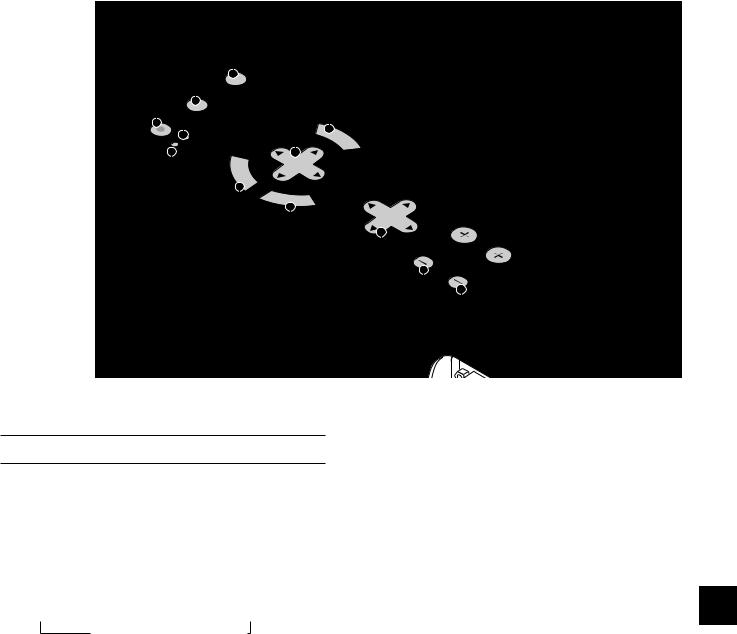
Accensione
11 3
2 |
|
|
1 |
|
|
|
AUTO |
|
|
ADJUST |
|
STATUS |
E |
|
POWER |
|
|
ON/STAND |
|
E |
|
|
N |
|
BY |
T |
|
R |
|
|
|
|
12
6
SOURCE 5
SELECT
CANCEL
7
4
MENU
LENS |
SHIFT |
|
8 |
FOCUS |
|
ZOOM |
||
|
10
9
1. Tasto di accensione (ON / STAND BY)
Usate questo tasto per accendere e spegnere la corrente quando viene fornita la tensione elettrica e il proiettore si trova nel modo di attesa.
NOTA: Per spegnere il proiettore, premere questo tasto e mantenerlo premuto per almeno due secondi.
2. Tasto Regolazione Automatica (AUTO ADJUST)
Usate questo tasto per regolare una fonte RGB o DVI (digitale/ analogica) per ottenere un’immagine ottimale. Alcuni segnali possono non essere visualizzati correttamente o richiedere del tempo per cambiare tra le fonti.
3. Tasto della fonte (SOURCE)
Usate questo tasto per selezionare la fonte video, ad esempio il PC, il VCR, il lettore DVD o il PC Card Viewer (la scheda PC è stata installata).
Ad ogni pressione di questo tasto, cambierà la fonte di ingresso nel seguente modo:
→ RGB → Video → S-Video → DVI (DIGITAL) PC Card Viewer ← DVI (ANALOG) ←
Se non è presente alcun segnale di ingresso, viene saltato l'ingresso.
4.Tasto del menù (MENU)
Visualizza il menù.
5.Tast di selezione (SELECT ▲▼ ) / Volume (+) (–)
▲▼: Usate questi tasti per selezionare il menù della voce da regolare. Quando non appare nessun menù, questi tasti funzionano come controlli del volume.
: Usate questi tasti per cambiare il livello della voce di un menù selezionato.
La selezione viene eseguita alla pressione del tasto .
Quando non sono visualizzati i menù o la barra degli strumenti
Viewer, potete usare questo tasto per selezionare una diapositiva o per spostare il cursore nella Lista delle cartelle o nella Lista delle diapositive.
Quando è visualizzato il puntatore, questi tasti ▲▼ servono per spostare il puntatore.
6. Tasto di invio (ENTER)
Führt Ihre Menü-Auswahl aus und aktiviert die im Menü ausgewählten
Funktionen.
7. Tasto di cancellazione (CANCEL)
Premete questo tasto per uscire dai "Menù". Premete questo tasto per ripristinare le ultime regolazioni nel menù di regolazione o impostazione.
8. Tasto Spostamento Lente (LENS SHIFT)
Regola l’offset della lente spostando orizzontalmente la posizione dell’immagine proiettata, verticalmente o diagonalmente.
9. Tasto Zoom (ZOOM)
Per effettuare lo zoom in apertura e in chiusura.
10. Tasto focus (FOCUS)
Regola la messa a fuoco della lente.
11. Indicatore Stato (STATUS)
Se si illumina di luce rossa fissa, (arancione nel modo ECO), significa che la lampada di proiezione ha superato le 1500 ore di uso (fino a
2000 ore nel modo ECO). Alla comparsa di tale luce, è consigliabile sostituire la lampada di proiezione il più presto possibile (vedere pagina I-58). Oltre a ciò apparirà in modo continuo il messaggio “La lampada
è arrivata a fine vita. Per favore sostituire la lampada.”, fino a quando la lampada non sarà sostituita.
Se la spia luminosa lampeggia rapidamente, significa che la copertura della lampada o la copertura del filtro non sono inseriti correttamente oppure che il proiettore è surriscaldato.Vedere a pagina I-60 “Messaggi spie di statto / accensione” per ulteriori dettagli.
12. Indicatore di accensione (POWER) (  )
)
Quando è verde questo indicatore, il proiettore è acceso; quando l'indicatore è color arancione, il proiettore si trova nel modo di attesa.
I – 11
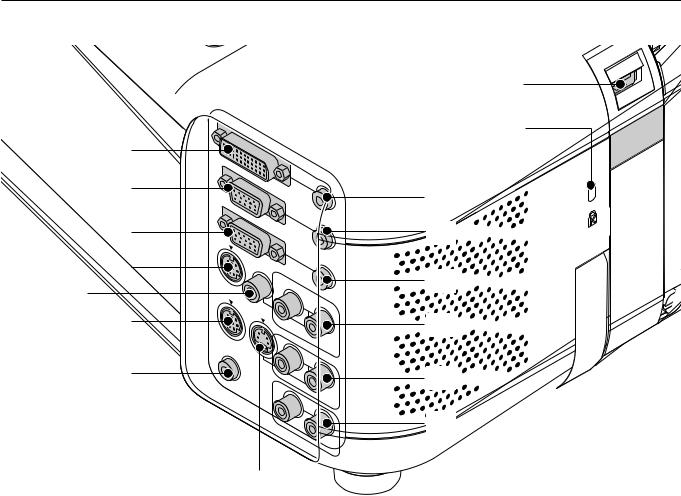
Caratteristiche del pannello dei terminali
ZOOM
1
|
|
|
DVI-I |
|
|
|
|
|
|
||
|
2 |
|
|
|
IN |
|
|
|
|
|
|
|
|
|
|
|
|
|
|
|
|
|
|
|
3 |
|
RGB |
IN |
|
|
AUDIO |
IN |
|||
|
|
|
|
|
|
|
|
|
|||
|
|
|
|
|
|
|
|
|
|
|
|
|
4 |
RGB |
OUT |
|
|
AUDIO |
IN |
||||
|
|
|
|
|
|
|
|
||||
|
|
|
|
|
|
|
|
|
|
|
|
|
PC |
|
|
|
|
L/ |
|
|
|
|
|
5 |
|
CONTROL |
|
|
MONO |
AUDIO |
OUT |
||||
|
|
|
|
|
|
|
|
|
|||
|
|
|
|
VIDEO |
|
|
|
R |
|
|
|
|
6 |
|
|
|
|
|
|
|
|
||
|
|
|
|
|
AUDIO |
|
|
|
|||
|
MOUSE |
|
|
|
IN |
|
|
||||
|
|
|
|
|
|
|
|
|
|||
|
OUTPUT |
S- |
|
|
|
|
|
|
|||
|
8 |
|
|
|
VIDEO |
|
|
|
|
|
|
|
|
REMOTE |
|
|
|
|
|
|
|||
|
|
|
|
|
|
|
|
|
|||
|
|
|
CONTROL |
AUDIO |
|
|
|
||||
|
|
|
INPUT |
IN |
|
|
|||||
|
|
|
|
|
|
|
|
|
|
|
|
|
|
|
|
|
|
AUDIO |
OUT |
|
|
||
|
|
|
|
|
|
|
|
|
|
||
7
15
USB
16
9
10










 11
11









 12
12










 13
13 







 14
14
1. Connettore d’entrata DVI-I (DVI a 29 pin)
Questo connettore può essere usato per accettare un segnale d’uscita digitale o analogico da un computer fornito di connettore DVI.
2. Connettore di ingresso RGB (Mini D-Sub a 15 pin)
Collegare il PC o un altro apparecchio RGB, ad esempio un computer IBM o compatibile.
Utilizzare il cavo segnale in dotazione per collegare il PC. Collegare un computer
Macintosh o compatibile utilizzando il cavo segnale e l’adattatore pin in dotazione.
3. Connettore di uscita RGB (mini D-sub 15 pin)
Potete usare questo connettore per trasferire l’immagine del computer ad un monitor esterno dalla fonte di ingresso RGB.
Il segnale digitale DVI non viene emesso. L’ultimo segnale analogico RGB viene emesso mentre osservate il segnale video o S-video.
4. Porta di controllo PC (DIN mini ad 8 perni)
Usate questa porta per collegare il PC per controllare il proiettore tramite un cavo seriale. Serve per rendere possibile l'utilizzo del PC e del protocollo di comunicazione seriale per controllare il proiettore. E' richiesto il cavo seriale opzionale dela NEC per poter usare questa porta. Dovete installare anche l'utilità di controllo PC Control Utility 1.0 in dotazione con la CD-ROM1 fornita. Se state scrivendo un programma vostro, usate i codici di controllo PC tipici alla pagina I-66. La porta viene coperta da un coperchio in fabbrica. Rimuovere il coperchio per usare la porta.
5. Ingresso video (RCA)
Serve per collegare un VCR, un lettore DVD, un lettore di LaserDisc oppure una macchinetta fotografica per documenti per proiettare delle immagini video.
7. Ingresso S-Video (DIN mini a 4 perni)
Collegare qui l’ingresso S-VIdeo proveniente da una fonte esterna, ad esempio un VCR.
8. Presa del telecomando
Collegare il cavo del telecomando a questa presa per un funzionamento cablato.
9. Mini presa d’entrata audio DVI
Potete collegare l’uscita audio della vostra apparecchiatura collegata al connettore DVI-I INPUT da qua.
10. Presa mini di ingresso audio RGB
Collegare l’uscita audio RGB proveniente da un computer o da un’altra sorgente RGB a questa presa.
11. Presa mini di uscita del monitor audio
Collegare altoparlanti esterni per ascoltare il suono proveniente dal computer, dall’ingresso video o S-video.
12. Prese d’entrata audio VIDEO (RCA)
L/MONO
Questo è la vostra entrata audio del canale sinistro per il suono stereo che arriva dalla fonte VIDEO .
Questo serve anche come entrata monoaurale audio.
R
Questo è la vostra entrata audio del canale destro per il suono stereo che arriva dalla fonte VIDEO.
6. Porta di uscita del mouse (DIN mini ad 8 perni)
Usare questa porta per manovrare le funzioni del mouse del computer dal telecomando. Quando si collega al computer il telecomando, i sensori a distanza sull’involucro del proiettore ricevono i comandi del
mouse. |
I – 12 |

19
18
USB
17
|
RGB |
|
|
|
|
IN |
|
|
RGB |
OUT |
|
|
|
|
|
C |
|
|
L/ |
|
CONTROL |
|
MONO |
|
VI |
|
|
|
|
|
|
AUDIO |
||
|
IN |
|
AUDIO |
||
|
IN |
|
AUDIO |
OUT |
|
R |
||
|
||
|
17. Fessura per la scheda PC |
|
13. Prese d’entrata S-VIDEO audio (RCA) |
Inserire la scheda PC qui. |
|
L/MONO |
|
|
Questo è la vostra entrata audio del canale sinistro per il suono stereo |
18. Tasto di espulsione della scheda PC |
|
che arriva dalla fonte S - VIDEO. |
Premere questo tasto per espellere una scheda PC. |
|
Questo serve anche come entrata monoaurale audio. |
|
|
R |
19. Indicatore di accesso della scheda PC |
|
Questo è la vostra entrata audio del canale destro per il suono stereo |
Si illumina durante l’accesso alla scheda PC. |
|
che arriva dalla fonte S - VIDEO. |
|
|
14. Prese d’uscita audio (RCA) |
|
|
|
|
|
Potete usare questo connettore per uscire il suono dalla fonte d’entrata |
|
|
selezionata (RGB, VIDEO, S-VIDEO o DVI [digitale/analogica] ). Il |
|
|
livello del suono in uscita può essere regolato in accordo |
|
|
con il livello del suono dell’altoparlante interno. Anche se l’altoparlante |
|
|
interno è spento,il suono esce dallo stesso. |
|
|
15. Terminale USB |
|
|
Collegare qui un mouse USB venduto separatamente. Si potrà poi manovrare |
|
|
il menù o il PC Card Viewer usando il mouse USB collegato a questo terminale. |
|
|
Osservare che il terminale non è usato per i computer e che ci possono essere |
|
|
delle marche di mouse USB non compatibili con il vostro proiettore. |
|
|
16. Fessura di sicurezza incorporata ( ) |
|
|
Questa fessura di sicurezza supporta il sistema di sicurezza |
|
|
MicroSaver®. MicroSaver® è un marchio depositato della Kensington |
|
|
Microware Inc. Il logo è un marchio di fabbrica della Kensington |
|
|
Microware Inc. |
|
|
I – 13

Caratteristiche del Telecomando
NOTA: Se si usa un computer Macintosh, si può cliccare sul tasto destro o sinistro per attivare il mouse.
NOTA: Se premete uno dei tasti mantenendolo premuto per 60 secondi o più tempo, le operazioni del tasto non saranno più disponibili. Questo non è segno di malfunzionamento, ma piuttosto una funzione usata per far durare di più le batterie. Per cancellare questa funzione, premete uno qualsiasi dei tasti ad eccezione di quello “Select”.
|
|
|
|
|
|
T |
|
|
|
|
|
|
|
|
ISL |
|
|
|
|
|
|
FOLDER |
SLIDE |
|
|
|
|
|
|
|
|
|
|
||
|
|
E |
|
|
|
.L |
|
|
|
|
IDL |
|
|
OV |
MUTE |
|
|
|
CARD |
|
S |
|
|
|
- |
PIC |
|
PC |
|
MAGNIFY |
|
|
FREEZE |
||
T |
HS |
|
|
|
|
|||
|
IF |
|
POINTER |
|
|
|
|
|
|
M |
OZ |
KEYSTONE |
|
|
|||
|
|
|
P |
|
|
|||
|
|
O |
|
LE |
|
|
|
|
|
|
|
S |
H |
|
|
|
|
|
|
|
U |
|
|
|
|
|
J |
|
|
C |
O |
|
|
|
|
P |
|
|
|
F |
|
|
|
|
SELECT
|
LASER |
|
|
|
|
RGB2 |
|
|
|
|
RGB1 |
|
. |
|
ON |
|
VIDEO |
ADJ |
AUTO |
POWER |
|
|||
|
|
|||
|
|
|
||
|
|
-S |
VIDEO |
|
|
|
|
|
|
|
|
OFF |
|
|
3
1
2
1. Trasmettitore a raggi infrarossi
Puntare il telecomando verso il sensore di controllo a distanza posto sull'involucro del proiettore.
2. Puntatore laser
Manda un raggio laser alla pressione del tasto "Laser".
3. Presa del telecomando
Collegare il cavo del telecomando a questa presa per un funzionamento cablato.
6 |
4 |
|
5 |
|
OFF |
ON |
|
8 |
POWER |
|
9 |
VIDEO S-VIDEO RGB1 |
RGB2 |
||
7 |
|
|
10 |
AUTO ADJ. |
LASER |
11 |
12 |
|
MENU |
13 |
|
14
SELECT
15 |
E |
|
|
|
L |
16 |
|
N |
|
|
|
E |
|
|
T |
|
|
C |
|
|
|
|
|
N |
|
||
|
|
E |
R |
A |
|
|
|
|
|
C |
|
|
|
|
|
|
|
PJ |
|
|
4. LED
Lampeggia alla pressione di un tasto.
5. Tasto di accensione (POWER ON)
Se si fornisce dell'energia elettrica, si può usare questo tasto per accendere e spegnere il proiettore.
6. Tasto di spegnimento (POWER OFF)
Se si fornisce dell'energia elettrica, si può usare questo tasto per accendere e spegnere il proiettore.
NOTA: Per spegnere il proiettore, premete e mantenete il tasto POWER premuto per almeno due secondi.
7. Tasto video (VIDEO)
Premete questo tasto per selezionare una fonte video compatibile
NTSC, PAL, SECAM o NTSC4.43 da un VCR, lettore DVD, lettore di dischi laser o macchinetta per documenti.
8. Tasto S-Video (S-VIDEO)
Premete questo tasto per selezionare una fonte S-Video da un VCR.
9. Tasto RGB 1
Premete questo tasto per selezionare una fonte video dal computer o dal componente collegato alla vostra porta RGB.
10. Tasto RGB 2
Premete questo tasto per selezionare i segnali DVI analogico o DVI digitale da un PC con l’uscita DVI al connettore DVI-I INPUT .
Il tasto RGB 2 fa da occhiello tra DVI analogico e DVI digitale.
11. Tasto Regolazione Automatica (AUTO ADJ.)
Usate questo tasto per regolare una fonte RGB o DVI (digitale/ analogica) per ottenere un’immagine ottimale. Alcuni segnali possono non essere visualizzati correttamente o richiedere del tempo per cambiare tra le fonti.
12. Tasto Laser (LASER)
Premere e mantenere questo tasto premuto per attivare il puntatore laser. Qvando è illuminato, potete usare il lase per attirare l’attenzione del pubblico al punto rosso che potete posizionare su un qualunque oggetto.
13. Tasto del menù (MENU)
Visualizza il menù di varie impostazioni e regolazioni.
14. Tasto di selezione (Mouse) (SELECT▲▼ )
Quando vi trovate nel modo Computer, questo tasto funziona come il mouse del computer.
Quando vi trovate nel modo Proiettore, questo è indicato dall'illuminazione del tasto PJ:
▲▼: Usate questi tasti per selezionare il menù della voce da regolare.
: Usate questi tasti per cambiare il livello della voce di un menù selezionato. La selezione viene eseguita alla pressione del tasto .
Quando è visualizzato il puntatore, questi tasti ▲▼ servono per spostare il puntatore.
15. Tasto di invio / Clicca Sinistra (ENTER)
Quando vi trovate nel modo Computer, questo tasto funziona come il tasto sinistro del mouse. Quando premete e mantenete questo tasto premuto per almeno 1,5 secondi, viene impostato il modo di trascinamento.
Quando vi trovate nel modo Proiettore, questo è indicato dall'illuminazione del tasto PJ:
Usare questo tasto per inviare la selezione del menù. Funziona come il tasto "Enter" sul proiettre.
16. Tasto di cancellazione / Clicca Destra (CANCEL)
Quando vi trovate nel modo Computer, questo tasto funziona come il tasto destro del mouse. Quando vi trovate nel modo Proiettore, questo è indicato dall'illuminazione del tasto PJ:
Premete questo tasto per uscire dai "Menù". Funziona come il tasto "Cancel" sul proiettre.
I – 14
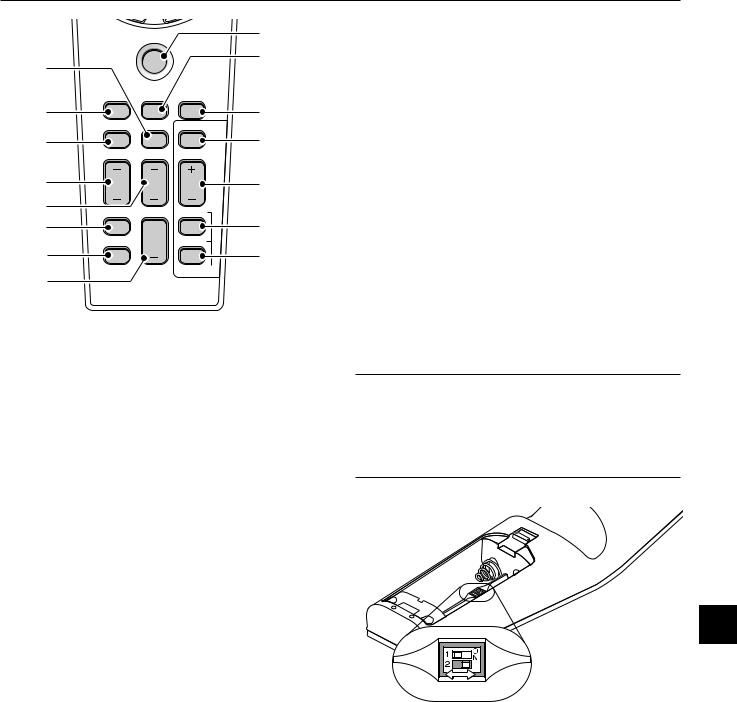
|
|
PJ |
17 |
22 |
|
|
19 |
|
|
|
|
|
FOCUS |
ZOOM |
SHIFT |
18 |
HELP |
POINTER |
20 |
|
PC CARD |
||
21 |
|
|
28 |
|
KEYSTONE MAGNIFY |
SLIDE |
|
23 |
|
|
29 |
24 |
FREEZE |
VOLUME |
FOLDER |
25 |
PIC-MUTE |
|
30 |
|
|
SLIDE |
|
26 |
|
|
31 |
LIST
27
17. Tasto PJ
Premete questo tasto per commutare i tasto di selezione, Cancellazione e Invio/tra il modo Proiettore (illuminato di rosso) e il modo Computer.
Premete questo tasto o uno dei tasti POWER ON/OFF, MENU, FO-
CUS, ZOOM, SHIFT AIUTO (HELP), PUNTATORE (POINTER), MAGNIFY, TASTO DELLA SCHEDA PC (PC CARD), LISTA CARTELLE (FOLDER LIST) o LISTA DIAPOSITIVE (SLIDE LIST), per commutare al modo Proiettore e il tasto PJ si illuminerà di rosso. Per ritornare al modo Computer, premete nuovamente il tasto PJ.
18. Tasto focus (FOCUS)
Premete questo tasto per far apparire sul display la finestra di regolazione Focus . Utilizzate il tasto + o - per ottenere una migliore messa a fuoco.
19. Tasto zoom (ZOOM)
Premete questo tasto per far apparire la finestra di regolazione Zoom. Utilizzate il tasto di selezione + o - per aumentare o diminuire lo zoom.
20. Tasto di cambio (SHIFT)
Premete questo tasto per far apparire sul display lo schermo di regolazione del cambio della lente. Utilizzate il tasto di selezione , , ▲, o il tasto ▼ per muovere l’immagine proiettata orizzontalmente, verticalmente o diagonalmente.
21. Tasto Aiuto (HELP)
Fornisce delle informazioni sulle procedure di funzionamento e regolazione e su come impostare le informazioni dell'attuale menù o su come effettuare delle regolazioni durante l'uso del menù.
22. Tasto Puntatore (POINTER)
Premere questo tasto per visualizzare uno degli otto puntatore; premere lo stesso nuovamente per nascondere il puntatore. Potete spostare l'icona del puntatore nell'area desiderata sullo schermo usando il tasto “Select”.
23.Tasto deformazione trapezoidale (KEYSTONE +/-)
Premete il tasto (+) o (–) per correggere la distorsione trapezoidale e rendere quadrata l'immagine.
24.Tasto Ingrandisci (MAGNIFY +/-)
Usare il tasto (+) o quello (–) per regolare il formato dell’immagine fino al 400%. Quando è visualizzato il puntatore, l'immagine viene ingrandita al centro del puntatore. Quando non è visualizzato il puntatore, l'immagine viene ingrandita al centro dello schermo. Quando viene ingrandita l'immagine, il puntatore cambia all'icona di ingrandimento.
25. Tasto Fermo immagine (FREEZE)
Questo tasto serve per il fermo immagine. Premere lo stesso tasto nuovamente per continuare la riproduzione.
26. Tasto Silenziamento Immagine (PIC-MUTE)
Questo tasto spegne l'immagine e il suono per un breve periodo. Premere lo stesso nuovamente per ripristinare l'immagine e il suono.
NOTA: Quando è visualizzato il menù, premete questo tasto per silenziare un'immagine e il suono senza spegnere il menù.
27. Tasto Volume (VOLUME +/-)
Premere (+) per aumentare il volume e (–) per diminuire il volume.
28. Tasto della scheda PC (PC CARD)
Premete questo tasto per selezionare la fonte PC Card Viewer.
29. Tasto Diapositive (SLIDE +/-)
Premete (+) per selezionare la cartella o la diapositiva successiva e (-) per selezionare quella precedente.
30. Tasto Lista Cartelle (FOLDER LIST)
Premete questo tasto per selezionare la fonte PC Card Viewer per visualizzare una lista di cartelle inclusa nellla scheda PC.
31. Tasto Lista Diapositive (SLIDE LIST)
Premete questo tasto per selezionare la fonte PC Card Viewer per visualizzare una lista di cartelle inclusa nellla scheda PC.
*NOTA: Il modo default è quello Computer che vi permette di usare i tasto di Selezione, Cancellazione e Invio come il mouse del computer. Quando premete il tasto POWER ON/OFF, MENU, FOCUS, ZOOM, SHIFT, AIUTO (HELP), PUNTATORE (POINTER), MAGNIFY, TASTO DELLA SCHEDA PC (PC CARD), LISTA CARTELLE (FOLDER LIST) o LISTA DIAPOSITIVE (SLIDE LIST), il tasto PJ si illumina di rosso per indicare che è stato attivato il modo Proiettore. Se non premete nessun tasto entro 10 secondi, la luce si spegne e viene cancellato il modo Proiettore.
OFF ON
Impostazione dell’interruttore della funzione
CI sono due interruttori in basso sul vano batterie: un interruttore di selezione applicabile per il proiettore (1) ed un interruttore di abilitazione/ disabilitazione laser (2). Controllate quale proiettore state usando e determinate se abilitare o disabilitare il laser, poi impostate questi interruttori come necessari usando la punta di una sottile penna a sfera. In questo modello non viene usato l’interruttore di selezione applicabile per il proiettore (1).
Interruttore (2)
ON (Acceso) ...... Abilitato (il laser si illumina alla pressione del tasto LASER) [Impostazione di fabbrica]
OFF (Spento) ...... Disabilitato (il laser non si illumina anche quando premete il tasto LASER)
Disabilita il laser quando lo usate in un ambiente in cui l’unità è accessibile ai bambini.
I – 15
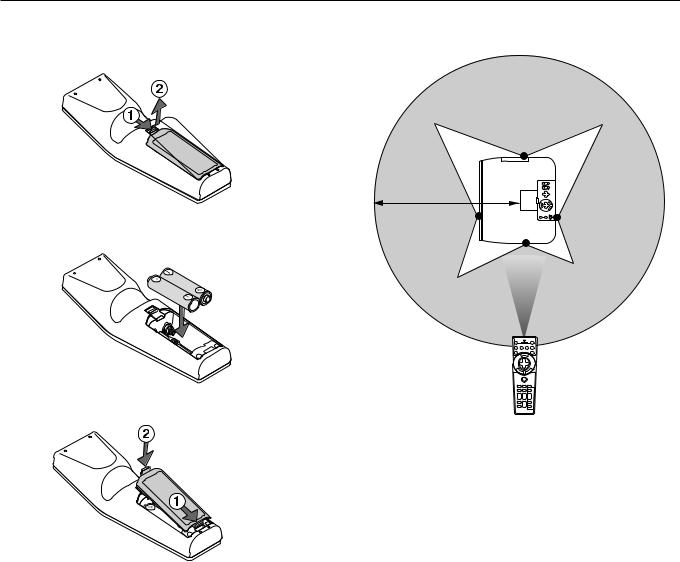
Installazione delle pile
1.Premete e fate scorrere il coperchio del vano pile per rimuovere lo stesso.
2.Rimovete le pile ed installate delle nuove pile (AA). Assicuratevi che sono state allineate correttamente le polarità (+/–) delle pile.
3.Fate scorrere il coperchio sulle pile finché non si chiude con uno scatto.
Non usate diversi tipi di pile o vecchie pile insieme a delle nuove.
Gamma operativa
7m
Precauzioni per il telecomando
•Maneggiare il telecomando con cura.
•Se il telecomando si dovesse bagnare, asciugare lo stesso immediatamente strofinandolo.
•Evitare eccessi di calore e umidità.
•Se si ha intenzione di non usare il telecomando per un lungo periodo di tempo, rimuovere le pile dal vano.
•Non inserire le pile sottosopra.
•Non fissare il puntatore laser mentre questo è acceso.
•Non puntare mai il raggio laser verso le persone.
I – 16

Commutazione del modo operativo tra il computer e il proiettore
I tre tasti ombreggiati visualizzati sul disegno funzionano come mouse computer nel modo Computer.
Il tasto PJ non è illuminato nel modo Computer.
*Alla pressione del tasto MENU, il tasto PJ si illumina e diventa rosso per indicare che è stato attivato il modo Proiettore, che consente l'utilizzo del menù del proiettore usando i tre tasti.
*Alla pressione del tasto POINTER, si illumina di rosso il tasto PJ per indicare che è stato attivato il modo Proiettore e che il tasto SELECT ▲▼funziona come un tasto mobile per il POINTER o per l'immagine ingrandita.
*Se non premete alcun tasto entro 10 secondi, il tasto PJ si spegne per indicare che è stato attivato il modo Computer. Per abilitare l'operazione del menù del proiettore nuovamente, premete il tasto PJ per accendere la luce rossa. Per spostare il puntatore o l'immagine ingrandita nuovamente, spegnete il puntatore e poi riaccendetelo (premete il tasto POINTER due volte).
*Quando è illuminato il tasto PJ e desiderate usare la funzione del mouse immediatamente, premete il tasto PJ per ritornare al modo Computer
(spento)
OFF |
ON |
 POWER
POWER 
VIDEO S-VIDEO RGB1 |
RGB2 |
|
|||||
AUTO ADJ. |
|
|
|
|
|
LASER |
|
|
|
|
MENU |
|
|
|
|
|
|
|
|
|
|
|
Funziona come un mouse per il |
|
|
|
SELECT |
|
|
|
computer. |
E |
|
|
|
|
|
L |
Funziona come il tasto per |
N |
|
|
|
|
|
E |
|
T |
E |
|
|
|
|
C |
cliccare destro del computer. |
R |
|
|
N |
||||
|
|
A |
|
||||
|
|
C |
|
|
|||
|
|
|
PJ |
|
|
|
|
|
|
|
|
|
|
|
Spento |
FOCUS |
ZOOM |
|
SHIFT |
Funziona come un tasto per |
|||
|
cliccare sinistro del computer. |
||||||
|
|
|
|
|
|
|
|
HELP |
POINTER |
PC CARD |
|
||||
KEYSTONE MAGNIFY |
|
SLIDE |
|
||||
FREEZE VOLUME FOLDER
PIC-MUTE |
SLIDE |
LIST
Nel modo Computer:
Nel modo Computer, potete premere il tasto ENTER per 1,5 secondi o più tempo per impostare il modo trascina ed eseguire il trascinamento facilmente semplicemente premendo il tasto SELECT (▲▼ )
(mouse). Per cancellare il modo trascina, premete il tasto ENTER (cliccate con il tasto sinistro) nuovamente oppure premete il tasto CANCEL (cliccate con il tasto destro).
OFF |
ON |
POWER |
|
VIDEO S-VIDEO RGB1 |
RGB2 |
AUTO ADJ. |
LASER |
MENU |
|
|
|
|
|
|
|
Funziona come il tasto |
|
|
|
SELECT |
|
Seleziona sul proiettore. |
|
|
|
|
|
|
||
E |
|
|
|
|
L |
Funziona come il tasto Cancella |
N |
|
|
|
|
E |
sul proiettore. |
T |
E |
|
|
|
C |
|
R |
|
|
N |
|||
|
|
A |
||||
|
|
|
C |
|
|
|
|
|
|
PJ |
|
|
|
|
|
|
|
|
|
Illuminato di rosso |
|
|
|
|
|
|
Funziona come il tasto Invio sul |
|
|
|
|
|
|
proiettore. |
HELP |
POINTER |
PC CARD |
|
|||
KEYSTONE MAGNIFY |
|
SLIDE |
|
|||
FREEZE VOLUME FOLDER
PIC-MUTE |
SLIDE |
LIST
I – 17
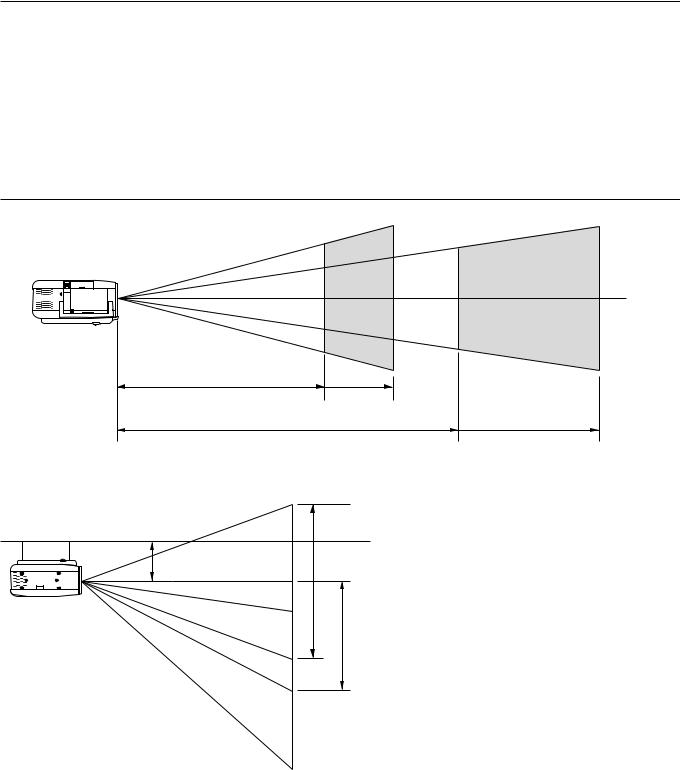
2. INSTALLAZIONE
Questa sezione descrive come impostare il vostro proiettore GT950 e come collegare le fonti video ed audio.
Impostazione del Proiettore
Il vostro Proiettore GT950 è facile da impostare ed usare. Ma prima di cominciare, bisogna:
1.Determinare il formato dell’immagine.
2.Installare uno schermo o selezionare una parete bianca non lucida su cui proiettare l’immagine.
3.Collegate il cavo di alimentazione in dotazione.
4.Impostate il proiettore.
5.Collegate un PC, un VCR o un lettore DVD o altre attrezzature.
6.Effettuate l’impostazione o le regolazioni nel proiettore.
Selezione dell’ubicazione
Più lontano è il proiettore dallo schermo o dalla parete, più sarà grande l’immagine. IL formato minimo dell’immagine è di circa 25" (0,64 m) misurato diagonalmente quando il proiettore si trova ad una distanza di 1,2 m (3,9 piedi) circa dalla parete o dallo schermo. L’immagine più grande può essere di 7,6 m (300") quando il proiettore si trova a 12,0m (39,4 piedi) circa dalla parete o dallo schermo.
Schema della distanza
Lente standard (H 2.0) – (H 2.4) |
Lente a lunga zoomata (H 3.4) – (H 5.1) |
Installazione nel soffitto
1,0V
174,9 mm
0,85V
I – 18
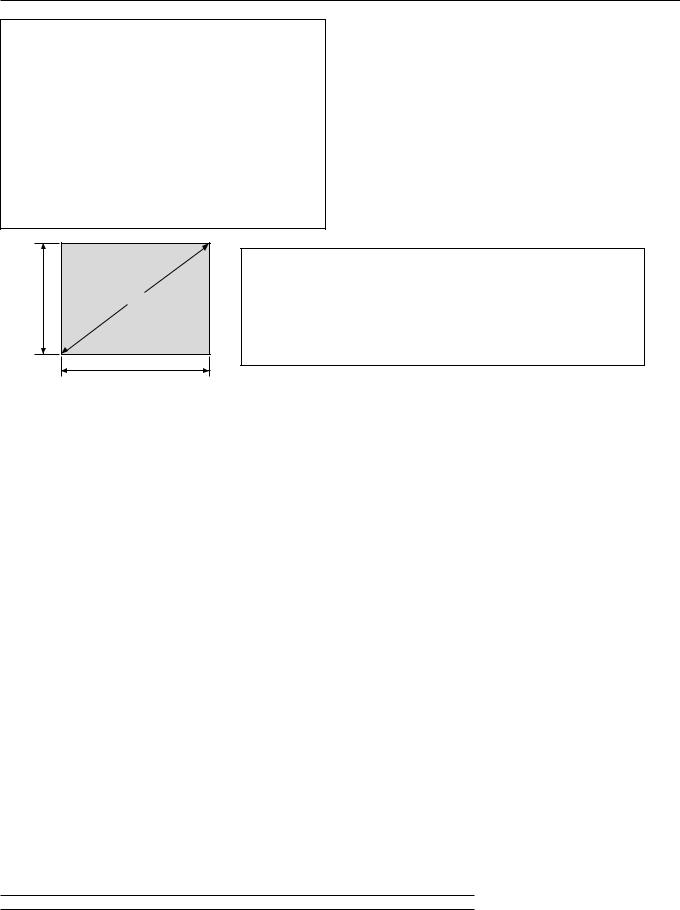
AVVERTIMENTO
• L’installazione del proiettore nel soffitto va effettuata da un tecnico qualificato. Rivolgersi al rivenditore NEC per ulteriori informazioni.
* Non cercare di installare il proiettore da soli.
•Usare sempre il proiettore su una superficie stabile e piana. Qualora il proiettore dovesse cadere per terra, potreste andare incontro a delle lesioni personali e si potrebbe danneggiare il proiettore.
•Non usare il proiettore in luoghi dove le temperature variano molto. Il proiettore va usato ad una temperatura compresa tra 0°C e 35°C.
•Non esporre il proiettore all’umidità, alla polvere o al fumo. Altrimenti l’immagine sullo schermo apparirà disturbata.
•Assicurarsi che la ventilazione intorno al proiettore sia adeguata affinchè il calore si possa disperdere. Non coprire mai i fori di ventilazione sul lato e sulla parte anteriore del proiettore.
Se il proiettore è stato montato nel soffitto e l’immagine è capovolta, usare i tasti “Menu” e “Select” sul proiettore oppure il tasto ▲▼ sul telecomando per correggere l’orientamento. (Fare riferimento alla pagina I-43.)
Immagine riflessa
Usare uno specchio per riflettere l’immagine proiettata per ottenere un’immagine molto più grande. Rivolgersi al rivenditore NEC per acquistare uno specchio. Se si usa uno specchio e l’immagine è invertita, usare i tasti “Menu” e “Select” sul proiettore oppure i tasti ▲▼ sul telecomando per correggere l’orientamento. (Fare riferimento alla pagina I-43.)
A Itezza |
Dimensioni schermo (diagonale) |
|
|
|
Ampiezza |
Per i formati schermi tra 25" e 300" non indicati nella tabella qui sopra, usate le formule in basso.
Distanza di proiezione = Larghezza dello schermo (H) Ingrandimento della lente
Distanza massima per la lente standard (m/pollici) =
H 2.0 a H 2.4 (Per H tra 1,2 m/47 pollici e 12,0 m/472 pollici)
Distanza massima per la lente con la zoomata lunga (m/pollici) =
H 3.4 a H 5.1 (Per H tra 4,1 m/161 pollici e 21.0 m/827 pollici)
Schermo e distanza di proiezione
|
Formato dello schermo |
|
Lente standard (2.0-2.4) |
Lente a lunga zoomata (3.4-5.1) |
|
|
|||||||||
|
|
|
|
|
|
|
|
|
|||||||
Diagonale |
Larghezza |
Attezza |
Grandangolo |
Teleobiettivo |
Grandangolo |
Teleobiettivo |
|
|
|||||||
|
|
|
|
|
|
|
|
|
|
|
|
|
|
|
|
pollici |
m |
pollici |
m |
pollici |
m |
pollici |
m |
pollici |
m |
pollici |
m |
pollici |
m |
|
|
25 |
0,6 |
20 |
0,5 |
15 |
0,4 |
- |
- |
47 |
1,2 |
- |
- |
- |
- |
|
|
|
|
|
|
|
|
|
|
|
|
|
|
|
|
|
|
30 |
0,8 |
24 |
0,6 |
18 |
0,5 |
47 |
1,2 |
55 |
1,4 |
- |
- |
- |
- |
|
|
|
|
|
|
|
|
|
|
|
|
|
|
|
|
|
|
40 |
1,0 |
32 |
0,8 |
24 |
0,6 |
63 |
1,6 |
75 |
1,9 |
- |
- |
161 |
4,1 |
|
|
|
|
|
|
|
|
|
|
|
|
|
|
|
|
|
|
60 |
1,5 |
48 |
1,2 |
36 |
0,9 |
94 |
2,4 |
110 |
2,8 |
161 |
4,1 |
244 |
6,2 |
|
|
|
|
|
|
|
|
|
|
|
|
|
|
|
|
|
|
67 |
1,7 |
54 |
1,4 |
40 |
1,0 |
106 |
2,7 |
126 |
3,2 |
181 |
4,6 |
272 |
6,9 |
|
|
|
|
|
|
|
|
|
|
|
|
|
|
|
|
|
|
72 |
1,8 |
58 |
1,5 |
43 |
1,1 |
114 |
2,9 |
134 |
3,4 |
197 |
5,0 |
291 |
7,4 |
|
|
80 |
2,0 |
64 |
1,6 |
48 |
1,2 |
126 |
3,2 |
150 |
3,8 |
217 |
5,5 |
327 |
8,3 |
|
|
|
|
|
|
|
|
|
|
|
|
|
|
|
|
|
|
84 |
2,1 |
67 |
1,7 |
50 |
1,3 |
130 |
3,3 |
157 |
4,0 |
228 |
5,8 |
343 |
8,7 |
|
|
|
|
|
|
|
|
|
|
|
|
|
|
|
|
|
|
90 |
2,3 |
72 |
1,8 |
54 |
1,4 |
142 |
3,6 |
169 |
4,3 |
244 |
6,2 |
366 |
9,3 |
|
|
|
|
|
|
|
|
|
|
|
|
|
|
|
|
|
|
100 |
2,5 |
80 |
2,0 |
60 |
1,5 |
157 |
4,0 |
189 |
4,8 |
272 |
6,9 |
409 |
10,4 |
|
|
|
|
|
|
|
|
|
|
|
|
|
|
|
|
|
|
120 |
3,0 |
96 |
2,4 |
72 |
1,8 |
189 |
4,8 |
224 |
5,7 |
327 |
8,3 |
492 |
12,5 |
|
|
|
|
|
|
|
|
|
|
|
|
|
|
|
|
|
|
150 |
3,8 |
120 |
3,0 |
90 |
2,3 |
236 |
6,0 |
283 |
7,2 |
413 |
10,5 |
618 |
15,7 |
|
|
|
|
|
|
|
|
|
|
|
|
|
|
|
|
|
|
180 |
4,6 |
144 |
3,7 |
108 |
2,7 |
283 |
7,2 |
339 |
8,6 |
496 |
12,6 |
740 |
18,8 |
|
|
|
|
|
|
|
|
|
|
|
|
|
|
|
|
|
|
200 |
5,1 |
160 |
4,1 |
120 |
3,0 |
315 |
8,0 |
378 |
9,6 |
551 |
14,0 |
823 |
20,9 |
|
|
|
|
|
|
|
|
|
|
|
|
|
|
|
|
|
|
210 |
5,3 |
168 |
4,3 |
126 |
3,2 |
331 |
8,4 |
398 |
10,1 |
579 |
14,7 |
- |
- |
|
|
|
|
|
|
|
|
|
|
|
|
|
|
|
|
|
|
240 |
6,1 |
192 |
4,9 |
144 |
3,7 |
378 |
9,6 |
453 |
11,5 |
661 |
16,8 |
- |
- |
|
|
|
|
|
|
|
|
|
|
|
|
|
|
|
|
|
|
250 |
6,4 |
200 |
5,1 |
150 |
3,8 |
394 |
10,0 |
472 |
12,0 |
689 |
17,5 |
- |
- |
|
|
|
|
|
|
|
|
|
|
|
|
|
|
|
|
|
|
270 |
6,9 |
216 |
5,5 |
162 |
4,1 |
425 |
10,8 |
- |
- |
744 |
18,9 |
- |
- |
|
|
|
|
|
|
|
|
|
|
|
|
|
|
|
|
|
|
300 |
7,6 |
240 |
6,1 |
180 |
4,6 |
472 |
12,0 |
- |
- |
827 |
21,0 |
- |
- |
|
|
|
|
|
|
|
|
|
|
|
|
|
|
|
|
|
|
NOTA: Le distanze possono variare di +/- 5%.
I – 19
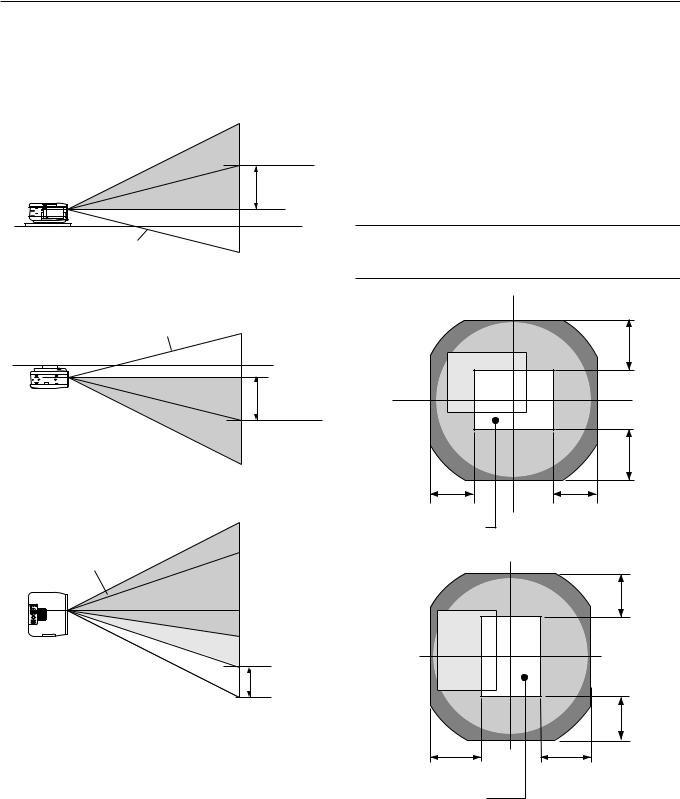
Gamma regolabile di spostamento della lente
Scrivania anteriore
Verticale
0,85V |
Posizione normale
Soffitto anteriore |
Posizione normale |
|
Vertical |
||
|
0,85V |
Orizzontale
Posizione normale
0,55H
Gamma di spostamento della lente per unità da scrivania e per le applicazioni da soffitto Il diagramma qui sotto mostra l’ubicazione della posizione dell’immagine nella lente. La lente può essere spostata all’interno dell’area ombreggiata come in figura, usando la posizione della proiezione normale come punto di partenza.
Potete riporre la lente nella posizione default (impostazione di fabbrica). Fate riferimento alla sezione "Posizione Zero" alla pagina I-47.
Gamma massima possibile:
Sù: 0.85 V
Giù: 0.85 V Destra: 0.55 H Sinistra: 0.55 H
(H: larghezza dell’immagine proiettata, V: altezza dell’immagine proiettata)
NOTA: Se la lente viene spostata in due direzioni combinate, non sarà possibile ottenere il campo massimo in nessuna direzione, poichP l’area viene arrotondata nella vicinanza del bordo della lente. (esempio: spostamento verso l’alto e a destra) Vedi il diagramma qui sotto.
0.85V
0.85V
0.55H |
0.55H |
Posizione normale della posizione
Verticale
0,55H
0,55H
0,85V |
0,85V |
Posizione normale della posizione
I – 20
